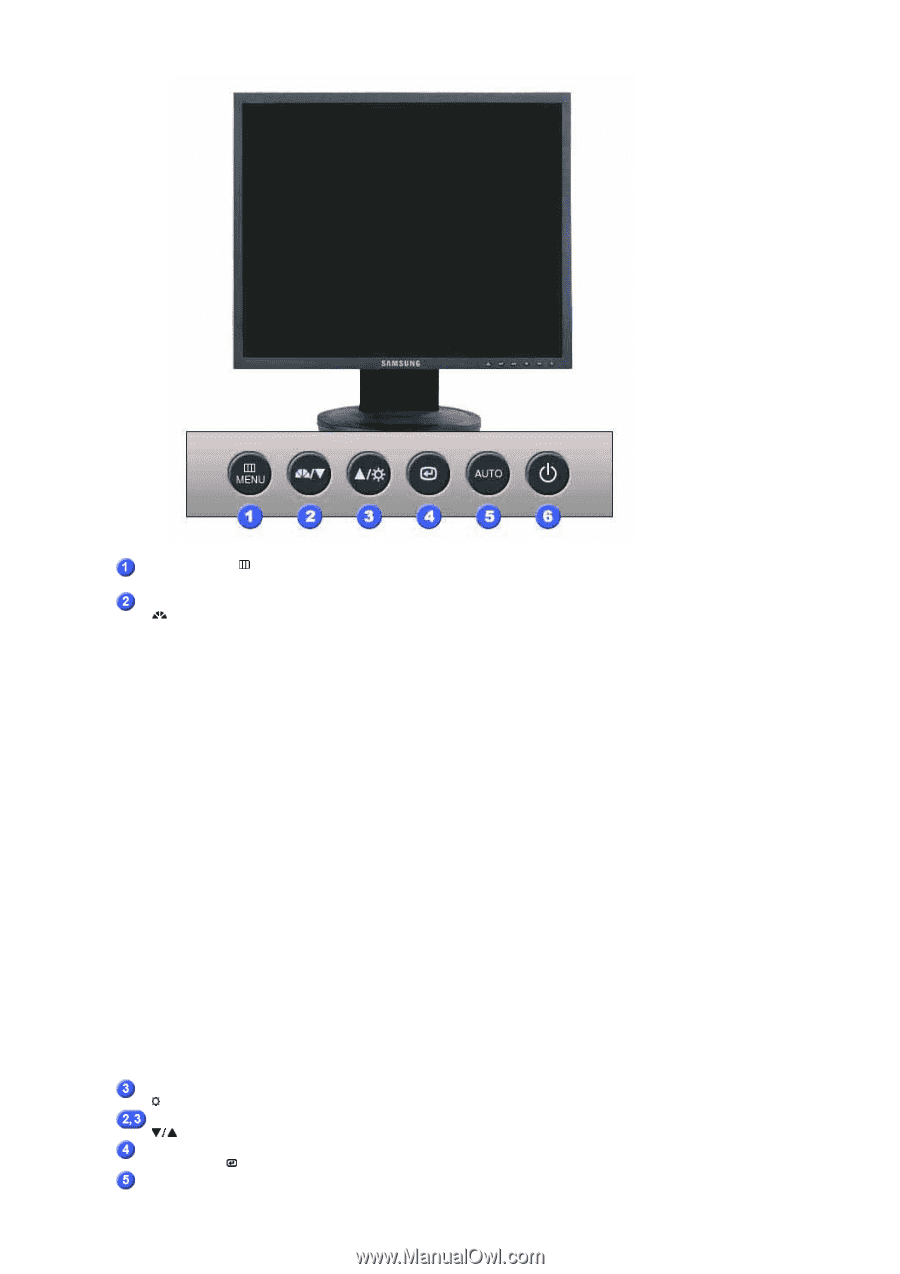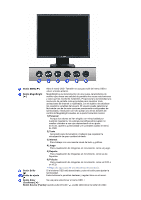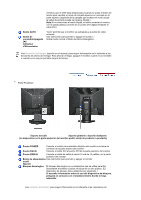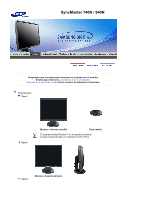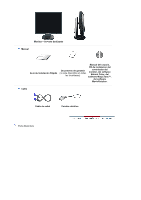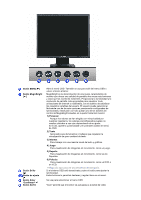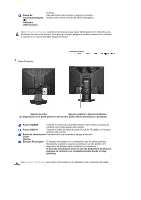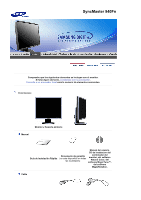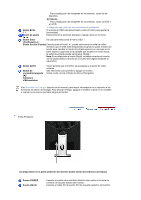Samsung 940BE User Manual (SPANISH) - Page 17
Botón, MagicBright, Personal, Texto, Internet, Juego, Deporte, Película, Brillo, ajuste, Enter,
 |
UPC - 729507709819
View all Samsung 940BE manuals
Add to My Manuals
Save this manual to your list of manuals |
Page 17 highlights
Botón MENU [ ] Botón MagicBright [] Botón Brillo [] Botón de ajuste [] Botón Enter (Confirmar)[ ] Botón AUTO Abre el menú OSD. También se usa para salir del menú OSD o volver al menú anterior. MagicBright es la denominación de una nueva característica de monitor que ofrece una calidad de pantalla dos veces más luminosa y clara que los monitores existentes. Proporciona la luminosidad y la resolución de pantalla más apropiadas para visualizar texto, animaciones de Internet o multimedia, con el objetivo de satisfacer los requisitos variables del usuario. El usuario puede seleccionar fácilmente una de las seis opciones previamente configuradas de luminosidad y resolución con sólo pulsar uno de los botones de control de MagicBright situados en la parte frontal del monitor. 1) Personal Aunque los valores se han elegido con minuciosidad por nuestros ingenieros, los valores preconfigurados pueden no resultar cómodos a sus ojos dependiendo de su gusto. Si es así, ajuste la Luminosidad y el Contraste usando el menú de OSD. 2) Texto Apropiado para documentos o trabajos que requieren la visualización de gran cantidad de texto. 3) Internet Para trabajar con una mezcla visual de texto y gráficos. 4) Juego Para visualización de imágenes en movimiento, como un juego. 5) Deporte Para visualización de imágenes en movimiento, como las de Deportes. 6) Película Para visualización de imágenes en movimiento, como un DVD o un VCD. >>Haga clic aquí para ver una secuencia de animación. Si el sistema OSD está desactivado, pulse el botón para ajustar la luminosidad. Estos botones le permiten destacar y regular items en el menú. Se usa para seleccionar el menú OSD. "Auto" permite que el monitor se autoajusta a la señal de video